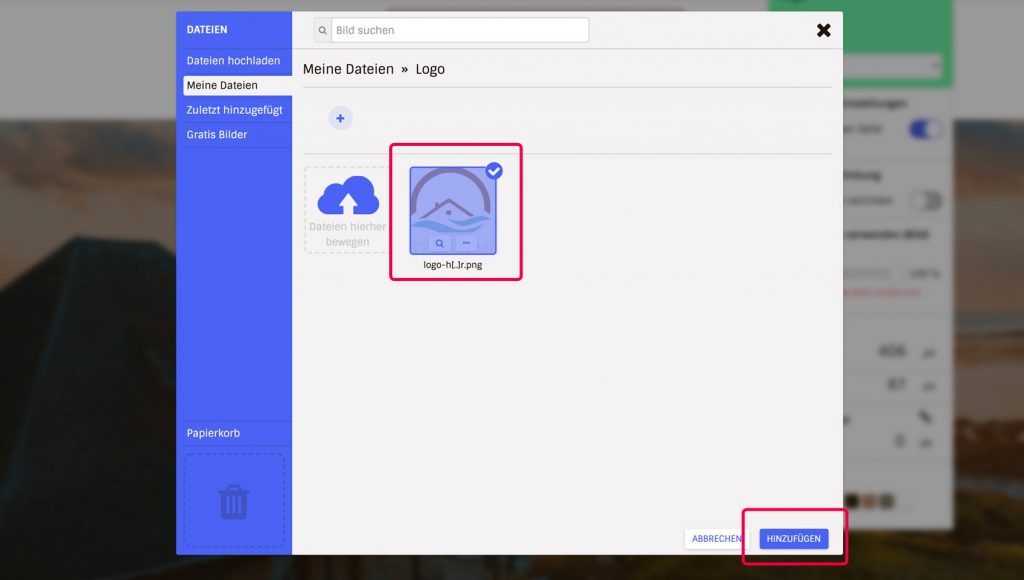Hast du bereits ein eigenes Logo? Du hast die Möglichkeit, dein Logo entweder als JPEG oder PNG einzufügen.
- Gehe in den Editor.
- Klicke oben rechts auf den Button „Logo“ oder öffne die Einstellungen über das Rad-Symbol des Logo-Elements, wenn du mit der Maus darüber fährst.
- Wähle in den Einstellungen beim Typ „Bild Logo“ aus.
- Klicke nun weiter unter bei „Eigenes Logo verwenden (Bild)“ auf „Ändern“ oder das Bild-Quadrat, um deine eigene Datei einzufügen.
- Ein Pop-up mit der Dateiverwaltung öffnet sich. Hast du dein Logo bereits hochgeladen, wähle es jetzt aus. Musst du es noch hochladen, wähle „Dateien hochladen“ und dann „Computer durchsuchen“ oder ziehe die Datei per Drag-and-Drop hinein.
- Klicke auf den Button „Hinzufügen“ und das Logo wird eingefügt.
- Weiter kannst du jetzt noch die Grösse anpassen und weitere visuelle Einstellungen vornehmen, wenn du möchtest.